Die Schriften der „Adobe Fonts“ (früher „TypeKit“) bieten einen immensen Fundus an tollen, gut ausgebauten Schriften. Die Nutzung bietet viele Vorteile, egal, ob man die Schrift für sich selbst oder in Kundenprojekten verwendet. Sie stehen jedem Adobe-Creative-Cloud-Anwendenden zur Verfügung und wenn sie sich nicht von alleine installieren, dann sind sie meist nur zwei oder drei Mausklicks entfernt.
Es gibt natürlich auch ein paar Nachteile. Einer ist, dass sie hin und wieder einfach verschwinden. Wenn die Lizenz, die Adobe mit dem Schrifthersteller abgeschlossen hat, ausläuft, werden die Schriften aus den „Adobe Fonts“ entfernt. Sie stehen ab dann einfach nicht mehr zur Verfügung.
Der nächste Nachteil ist, dass Du keinen Einfluss darauf hast, wann und welche Änderung an den Schriften vorgenommen wird. Wenn es ein „Update“ der Schrift gibt, und dies passt aus welchen Gründen auch immer, nicht zu Deinen existierenden Dokumenten, verändert sich der Umbruch zum Nachteil.
Backup der „Adobe Fonts“
Sicher ist Dir auch schon einmal der Gedanke gekommen, man müsse eine Sicherheitskopie der Schriften der „AdobeFonts“ machen. Leider gibt es aber keinen „Download“-Knopf. Aber, wenn man weiß, wie es geht, kann man das System austricksen.
Der richtige Ordner
Zunächst musst Du in Deinem Betriebssystem den richtigen Ordner öffnen
🪟 C:\Users\[Benutzername]\AppData\Roaming\Adobe\CoreSync\plugins\livetype\r
🍎 HD/User/[Benutzername]/Library/Application Support/Adobe/CorySync/plugins/livetype/r
Unsichtbares sichtbar machen
Ggf. ist der Ordner für Dich zunächst leer oder sogar unsichtbar. Die Betriebssysteme verstecken manche Dateien und Ordner vor Dir. Du musst sie dann einfach nur sichtbar machen.
🪟 In Windows 11 im Explorer-Fenster klicken auf Anzeigen > Einblenden > Ausgeblendete Elemente
🍎Tippe einfach die Tastenkombination Befehl - Hochstell - Punkt
Kryptische Dateinamen
Im Ordner „r“ siehst Du nun eine Anzahl von Dateien, deren Dateiname vierstellige Zahlen sind. Das sind Opentype-Dateien genau Deiner Adobe-Fonts!
🪟 Kopiere diese Dateien an einen anderen Ort und benenne sie um durch Hinzufügen der Dateierweiterung „.otf“. Wenn Du jetzt die Spalte „Titel“ einblendest, kannst Du den eigentlichen Schriftnamen ablesen.
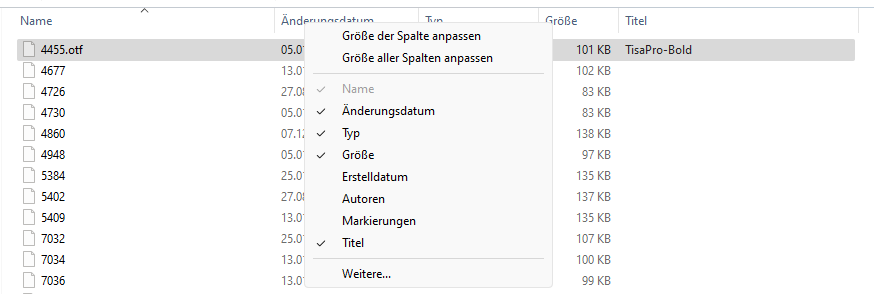
🍎 Kopiere diese Dateien an einen anderen Ort und benenne sie um, indem Du den Punkt am Anfang des Dateinamens entfernst. Wenn Du diese nun der Apple „Schriftsammlung“ hinzufügst, kannst Du auch den Namen der Schrift ermitteln.
Wichtiger Hinweis: Die Schriften der „AdobeFonts“ sind selbstverständlich lizenzpflichtig. Sie dürfen nur genutzt werden, wenn eine solche Nutzungslizenz vorliegt.
Du darfst eine solche Schrift zum Beispiel nicht an Personen weitergeben, die keine Adobe-Creativ-Cloud Lizenz haben.
Oder die Schrift verwenden, nachdem die Lizenz des Herstellers gegenüber Adobe abgelaufen ist.
Der in diesem Artikel beschriebene Trick soll nur sicherstellen, dass Du mit derselben Schriftversion arbeiten kannst, mit der du den Satz erzeugt hast, um Umbruchprobleme zu vermeiden, die durch neue Versionen der Schrift entstehen könnten!
„Adobe Fonts“ sind nur wenige Mausklicks entfernt und bieten schöne und hervorragend ausgebaute Schriften, die gerne genutzt werden. Dass diese aber unangekündigt entfernt oder überarbeitet werden, ist ein gewisses Risiko im Prozess. Mit diesem kleinen Trick kannst Du dieses Risiko mildern. Aber bitte beachte die Lizenzen! Schrifthersteller verdienen damit Ihren Lebensunterhalt!
Nutzt Du „Adobe Fonts“ und ist Dir das Risiko bewusst?
Christoph Steffens


